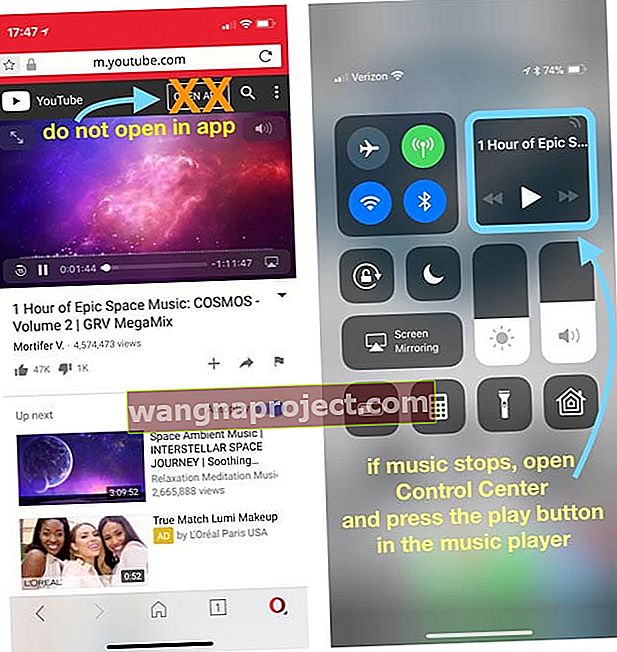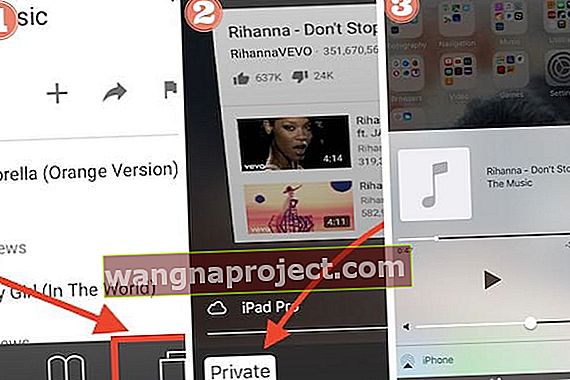Mulți utilizatori se confruntă cu probleme la redarea videoclipurilor YouTube în fundal pe iPhone-ul care rulează iOS 11 (sau toate versiunile 10+). Acest lucru este valabil mai ales dacă rulați iOS 10.1 și versiuni superioare pe iPhone. Recent, YouTube (și Google) își aplică politica conform căreia utilizând aplicațiile dedicate (pentru YouTube, YT Kids și YouTube Music) pe telefon sau tabletă nu puteți face altceva în timp ce ascultați muzica și podcast-urile lui YT.
În plus, Google a dezactivat redarea în fundal pentru a împinge noul lor produs de semnătură, YouTubeRed În acest articol, vă arătăm cum să redați videoclipuri YouTube în fundal pe iPhone-ul dvs. fără a vă abona la YouTubeRed.

Încercați fiecare opțiune și găsiți una care funcționează pentru dvs.
YouTube închide activ căile de redare a videoclipurilor YouTube în fundal pentru utilizatorii care nu au un abonament YouTube roșu. În consecință, ceea ce funcționează astăzi s-ar putea să nu funcționeze mâine.
Actualizăm acest conținut pe măsură ce știm mai multe și găsim modalități și metode suplimentare. Deci, nu renunțați dacă primul sfat nu funcționează. Accesați lista de sugestii și, sperăm, veți găsi una care funcționează pentru dvs.!
O altă opțiune, Un alt browser
Utilizați Dolphin, Opera Mini, Mercury Browser sau Opera Coast ca browser pentru redarea videoclipurilor și a sunetului YouTube , spre deosebire de Safari sau Chrome. De asemenea, dacă la început audio-ul dvs. YouTube se oprește, reveniți la comenzile muzicale din centrul de control pentru a reiniția redarea.
Redați videoclipuri YouTube cu Dolphin sau Opera Mini
- Deschideți Dolphin sau Opera Mini
- Tastați YouTube în bara de adrese
- Navigați la muzica sau videoclipul pe care doriți să îl redați
- NU deschideți în aplicație - lăsați muzica să se redea chiar în browserul web
- Dacă muzica conține reclame, lăsați-le să se redea complet în timp ce browserul este deschis
- Odată ce reda muzica, accesați o altă aplicație sau ecranul de pornire
- Dacă muzica se oprește, deschideți Control Center și atingeți butonul de redare de pe music player pentru a relua
- Acum puteți juca YouTube în fundal, chiar și atunci când ecranul dvs. dorm sau este blocat!
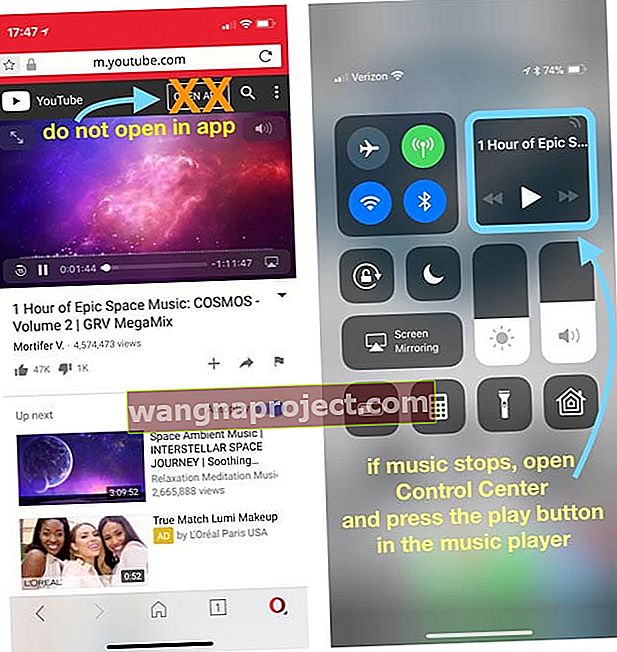
Încercați un terț
Unii dintre cititorii noștri raportează succesul prin utilizarea aplicațiilor terță parte care extrag date de pe YouTube. Acestea includ aplicații precum Musi, YTB Player, ProTube și altele. Aplicațiile playerului de muzică YouTube de la terțe părți ocolesc încercările site-ului YouTube de a bloca redarea în fundal.
Găsiți-le în App Store. Când utilizați aceste aplicații, asigurați-vă că așteptați până când publicitatea se termină și videoclipul pe care doriți să îl ascultați începe să se redea înainte de a apăsa butonul Acasă pentru a privi alte aplicații.
De asemenea, uneori există o scurtă tăcere după apăsarea Acasă și trecerea între aplicația activă și lucrul în fundal. Și, dacă muzica se întrerupe, fie reveniți la aplicație și apăsați redare pentru a continua SAU glisați în sus centrul de control și atingeți butonul de redare.
Descărcați local!
Pur și simplu descărcați fiecare videoclip sau muzică și puneți-le local pe iDevice. YouTube nu poate împiedica oamenii să redea conținut media stocat local (cel puțin încă nu!)
Solicitarea site-ului desktop
Un alt mod care funcționează în prezent este solicitarea site-ului desktop YouTube de la browserul dvs. Modul în care solicitați site-ul desktop este diferit pentru fiecare browser . Pentru Safari, accesați youtube.com și apoi țineți apăsat pe simbolul Reîmprospătare din bara de adrese . Aceasta afișează opțiunea de a solicita un site desktop. Această apăsare lungă pe Reîmprospătare funcționează și în Firefox.
Actualizare: Se pare că YouTube (Google) a descoperit aceste trucuri de „mod desktop” și le-a închis. Dar mereu merită să încercați să vedeți dacă funcționează pentru dvs.
O altă modalitate de a solicita site-ul desktop în Safari este prin butonul Partajare din partea de jos . Atingeți acel buton și apoi glisați prin rândul de jos până găsiți butonul Solicitați site-ul desktopului.
Afișarea site-ului desktop durează întotdeauna ceva timp, așadar aveți răbdare. Nu presupuneți doar că nu funcționează. Așteptați un pic.
Odată ce site-ul desktop se încarcă, localizați ce doriți să redați și apăsați redare. În funcție de conținutul ales, este posibil să fie necesară încărcarea mai întâi a anunțurilor. Odată ce muzica sau videoclipul dvs. este redat, deschideți centrul de control și apăsați de două ori Acasă pentru a naviga la ecranul de pornire de acolo sau de la orice altă aplicație deschisă.
Toate browserele mobile oferă o modalitate de a ajunge la site-ul desktop, pentru Chrome atingeți cele trei puncte verticale din colțul din dreapta sus - acesta este butonul Meniu Setări Chrome. Apoi selectați Solicitare site desktop din opțiuni. Odată solicitat, urmați aceleași instrucțiuni pentru Safari (enumerate mai sus.)
Redați videoclipuri YouTube folosind navigarea privată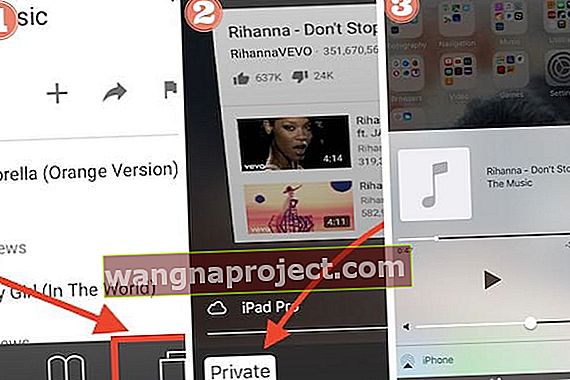
Această soluție șterge, de asemenea, melodia curentă din centrul de control și o înlocuiește cu conținut YouTube. Dacă utilizați YouTube în Safari, asigurați-vă că utilizați o sesiune de navigare privată pentru a asculta muzica YouTube pe fundal . Pentru a face acest lucru, vă rugăm să urmați pașii de mai jos.
Actualizare: Se pare că YouTube (Google) s-a închis folosind și sesiuni de navigare private. Dar mereu merită să încercați să vedeți dacă funcționează pentru dvs.
Pasul 1
Deschideți Safari și accesați YouTube.com. Deschideți videoclipul pe care doriți să îl redați în fundal.
Pasul 2
Apoi, convertiți sesiunea browserului Safari într-o sesiune privată atingând pictograma din colțul din dreapta jos, așa cum se arată mai jos. Atingeți Privat și alegeți Terminat pentru confirmare. Aceasta deschide videoclipul YouTube într-o sesiune privată. Când aveți sesiunea privată activată, Safari va apărea gri sau întunecat în locul albului obișnuit.
Pasul 3
Odată ce videoclipul începe redarea, puteți accesa centrul de control ieșind din Safari și glisând în sus pe ecran. Apăsați butonul Redare pentru a continua redarea videoclipului în runda backg .
Dacă dintr-un anumit motiv, Safari nu este capabil să transmită videoclipul de pe YouTube în modul de navigare privată, ștergeți istoricul site-ului web din Safari accesând Setări> Safari> Ștergeți istoricul și datele site-ului . În timp ce vă aflați în Setări Safari, comutați setarea pentru Blocare ferestre pop-up și mențineți-o activată.
După ce ați șters istoricul Safari, reporniți iPhone-ul și încercați să încărcați YouTube în sesiunea privată Safari și verificați dacă puteți transmite videoclipul pe fundal.
Nu este timp? Vizionați videoclipul nostru
Ce se întâmplă?
Nu este clar de ce YouTube nu ne lasă să ascultăm muzică în fundal folosind sesiunea Safari obișnuită. Când redăm videoclipul utilizând Safari standard, ne solicită să obținem un abonament YouTubeRed pentru a realiza acest lucru. Sperăm că iFolks va continua să se bucure de muzică pe fundalul iPhone folosind aceste metode alternative.
Sfaturi pentru cititori
- Jan a descoperit pe iPhone-ul său 8 că, atunci când a deschis aplicația YT, apăsând de două ori butonul de repaus / trezire a menținut sunetul. Vedeți dacă aceste sfaturi funcționează pentru modelul dvs. (nu funcționează pe iPhone X)
- Renunțați la aplicația YouTube independentă! Și, în schimb, deschideți YouTube într-un browser la alegere și accesați redare. Odată ce începe redarea, ieșiți din browser apăsând butonul Acasă. Aceasta întrerupe sunetul. Pentru a porni din nou, glisați în sus din partea de jos a ecranului pentru a deschide Centrul de control. În player, ar trebui să vedeți numele clipului YouTube deschis în browserul dvs. Apoi apăsați redare.
- Așa că toată lumea știe că atunci când redați un videoclip muzical pe iPhone folosind youtube în Safari, muzica încetează să se redea imediat ce apăsați butonul Acasă sau butonul de blocare a ecranului lateral. Pentru a remedia acest lucru, conectați-vă la contul dvs. și apoi faceți clic pe videoclipul muzical. După aceea, faceți clic pe butonul de raportare semnalizare din dreapta jos. Se afișează un mic ecran - IGNORAȚI-L (nu faceți clic pe nimic.) Acum, mergeți mai departe și faceți clic pe butonul de pornire sau pe butonul de blocare a ecranului lateral și yippee, muzica continuă să fie redată! Funcționează numai în Safari
- Acest lucru a funcționat pentru mine. Descărcați Opera Mini, apoi deschideți YOUTUBE într-o fereastră privată. Apoi, redați videoclipul selectat Apoi apăsați butonul Acasă și glisați la stânga și apăsați redare. A lucrat pentru mine!
- Firefox a funcționat pentru mine. Deschideți YouTube în Firefox, alegeți videoclipul dvs. și, în partea de jos a browserului, selectați „solicitați vizualizarea desktopului”. Redați videoclipul, apoi apăsați imediat butonul de pornire. Deschideți centrul de control și apăsați din nou pe redare. Dacă adresa URL a videoclipului nu se afișează în panoul de control prima dată, reveniți la videoclipul din Firefox, asigurați-vă că este redat înainte de a accesa din nou acasă și deschideți centrul de control. Ar trebui să vedeți adresa URL în centrul de control și să puteți apăsa redare pentru redarea în fundal.